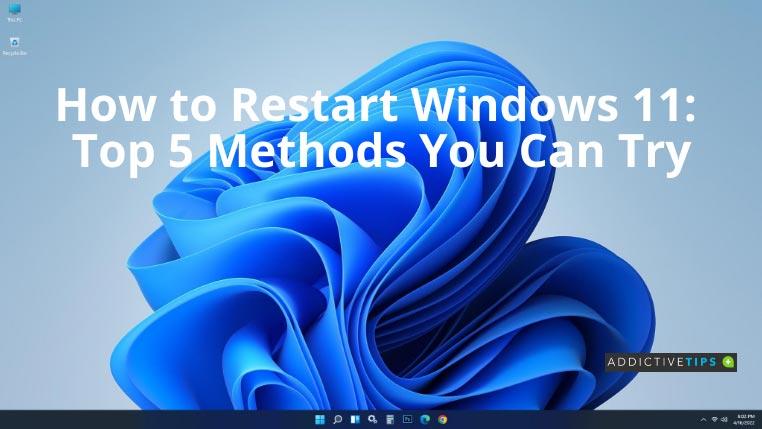Adakah anda pengguna Windows 11? Jika ya, anda mungkin berminat untuk mengetahui cara memulakan semula Windows 11 menggunakan kaedah pantas yang berbeza. Selepas Windows 11 anda memasang kemas kini, anda sering melihat pilihan untuk memulakan semula komputer anda.
Selain itu, anda mungkin perlu memulakan semula Windows 11 anda untuk menyelesaikan pelbagai masalah berkaitan PC. Baca di blog ini sehingga habis untuk mengetahui semua teknik langkah demi langkah.
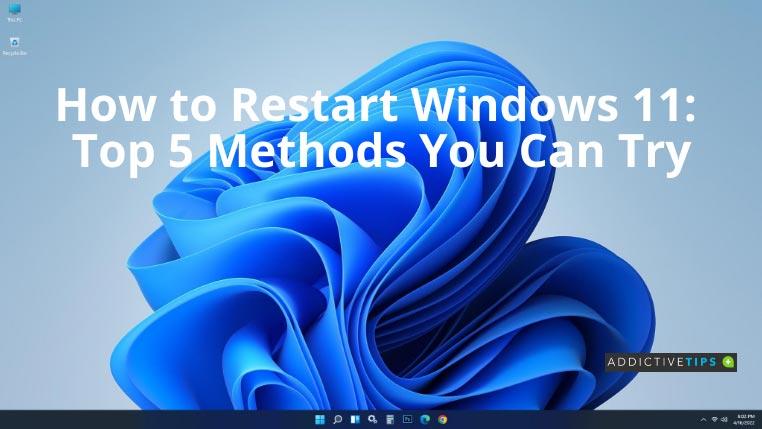
Cara Mulakan Semula Windows 11: Panduan Langkah
Terdapat pelbagai cara untuk memulakan semula komputer Windows 11. Lihat pilihan utama kami dan pilih yang kegemaran anda.
Kaedah 1: Butang Kuasa dari Menu Mula
Cara paling biasa untuk memulakan semula PC Windows 11 adalah melalui pilihan mulakan semula yang tersedia dalam Menu Mula. Untuk itu, tekan kekunci Windows atau klik pada butang Mula pada bar tugas. Kemudian, klik pada butang Kuasa , dan daripada pilihan yang tersedia, pilih Mulakan semula .
Kaedah 2: Menu Pautan Pantas
Cara lain untuk memulakan semula Windows 11 ialah menggunakan pilihan daripada menu Pautan Pantas. Ramai pengguna tidak mengetahui teknik ini, jadi ini mungkin terdengar seperti yang tidak biasa.
Untuk membuka menu ini, tekan kekunci Windows+X pada masa yang sama. Tuding tetikus anda pada pilihan Matikan atau log keluar dan klik pada Mulakan semula apabila ia muncul.
Kaedah 3: Prompt Perintah
Jika anda sedang mencari cara lain untuk memulakan semula PC anda, anda boleh menggunakan Command Prompt atau Windows PowerShell. Buka gesaan dengan menekan Windows+R dan taip CMD sebelum menekan OK .
Sekarang, taipkan arahan berikut dalam antara muka baris arahan dan tekan Enter . Jika mesej amaran muncul, klik pada Tutup .
penutupan /r
Daripada penutupan mesej amaran, komputer Windows 11 anda akan mengambil masa 60 saat untuk dimulakan semula. Sebaik sahaja anda menutup mesej amaran ini, PC Windows 11 anda akan dimulakan semula dalam masa 60 saat.
Petua Tambahan: Jika anda ingin melangkau masa menunggu 60 saat dan mulakan semula serta-merta, gunakan ini dalam arahan dan bukannya yang disebutkan di atas:
tutup /r /t 0
Kaedah 4: Alt + F4
Berikut ialah kaedah lain untuk memulakan semula Windows 11 daripada pilihan menu khas. Tekan Alt+F4 pada masa yang sama untuk mendayakan pintasan papan kekunci ini. Pastikan anda tiada tetingkap atau apl lain dibuka pada masa itu. Ia akan membuka kotak dialog Shut Down Windows dari mana, anda perlu memilih Mulakan semula daripada menu lungsur dan klik pada OK . Ia akan segera memulakan semula komputer Windows 11.
Kaedah 5: Ctrl + Alt + Del
Dengan bantuan pintasan papan kekunci yang termasuk menekan kekunci Ctrl+Alt+Del bersama-sama, pengguna boleh memulakan semula komputer mereka. Sebaik sahaja anda menggunakan pintasan ini, sistem pengendalian Windows 11 akan membawa anda ke skrin yang mengandungi beberapa pilihan di tengah. Abaikan pilihan ini dan klik pada butang Kuasa di sudut kanan bawah. Klik pada Mulakan semula untuk but semula Windows 11 anda.
Kesimpulan
Atas pelbagai sebab, anda mungkin perlu memulakan semula PC Windows 11 anda. Dan untuk melakukan itu, adalah penting untuk mengetahui cara memulakan semula Windows 11. Sekarang setelah anda mengetahui 5 kaedah teratas, anda akan dapat memulakan semula komputer anda dalam masa yang singkat. Selain itu, anda juga mungkin ingin mengetahui cara menutup Windows 11 .